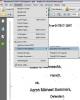Vaizdo kreditas: Shironosov/iStock/Getty Images
Windows ugniasienė yra saugos programa, valdanti informaciją, kuri į kompiuterį patenka iš interneto arba išorinių tinklų. Jis iš anksto įdiegtas „Windows 8.1“ ir „Windows 7“ kompiuteriuose ir yra įjungtas pagal numatytuosius nustatymus. Atsižvelgiant į jūsų nustatymus, jis blokuoja arba leidžia pasiekti jūsų sistemą, apsaugodamas ją nuo kenkėjiškos programinės įrangos ir įsilaužimo. Galite tinkinti jo nustatymus, todėl verta juos patikrinti, kad įsitikintumėte, jog gausite savo poreikius atitinkančią apsaugą.
Atidarykite savo ugniasienės nustatymus
„Windows 8.1“ meniu Charms pasirinkite „Ieškoti“ ir paieškos laukelyje įveskite „firewall“. Taip pat galite pradėti paiešką iš „Windows 8“ darbalaukio, įvesdami „ugniasienė“. Pasirinkite „Windows ugniasienė“, kai ji pasirodys paieškos rezultatuose. „Windows 7“ spustelėkite mygtuką „Pradėti“ – „Microsoft“ logotipą, tada „Valdymo skydas“. Pasirinkite „Sistema ir sauga“, tada „Windows ugniasienė“, kad atidarytumėte informacijos ekraną.
Dienos vaizdo įrašas
Patikrinkite „Windows“ ugniasienės nustatymus
„Windows“ ugniasienės informacijos ekrane pateikiama momentinė jūsų privačių ir viešųjų tinklų nustatymų nuotrauka. Jūsų namų kompiuteris yra jūsų privačiame tinkle, o viešoji zona skirta tinklo ryšiams, kuriuos galite pasiekti, kai esate toli nuo namų, tarkime, nešiojamajame kompiuteryje. Jei ugniasienė įjungta, šalia tinklo pavadinimo yra žalias varnelė ir ženklelis; jei jis išjungtas, yra raudonas „X“ ir ženklelis. Kiekviename tinklo laukelyje yra atskirų nustatymų suskirstymas, nurodantis, kaip programa valdo gaunamus ryšius.
Pakeiskite „Windows“ ugniasienės nustatymus
Norėdami įjungti ir išjungti ugniasienę ir tinkinti jos nustatymus, naudokite informacinio ekrano šoninį meniu. Jei jis įjungtas, jis automatiškai blokuoja daugumą ryšių; tačiau galite leisti programas, funkcijas ir programas įtraukę jas į leidžiamų elementų sąrašą. Jei pasirinksite „Įjungti ir išjungti Windows ugniasienę“, galite nustatyti, kad ji blokuotų visus ryšius – tai naudingiausia, jei naudojate viešąjį tinklą. Jei norite valdyti ryšius, pažymėkite pranešimų laukelį – tada užkarda praneš, kai blokuoja ryšį, ir jūs galite nuspręsti, ar tai leisti. Įspėkite – jei išjungsite „Windows“ užkardą, jūsų kompiuteris nebus apsaugotas, nebent naudojate alternatyvią saugos programą.